Win10系统想要查看自己家Wifi密码怎么办 Win10系统想要查看自己家Wifi密码操作方法 系统之家
时间:2024-07-30作者:bianji
在我们的日常生活中,许多小伙伴们在享受无线网络带来的便利时,也会遇到一个困扰:忘记了自己家的WiFi密码。他们希望通过自己的笔记本电脑来查看WiFi密码,以便再次连接。那么,如何实现这一操作呢?系统君将在此为您提供详细的解决方案。
方法步骤如下:
1、在任务栏的右侧找到如图所示的选项,打开【网络和Internet设置】。
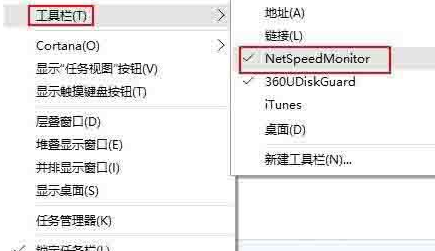
2、接着,找到已连接的WLAN,双击打开其状态界面。
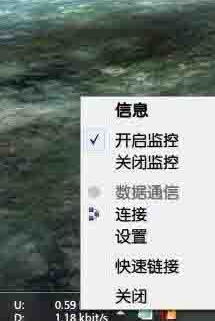
3、在【WLAN状态】界面,选择【无线属性】,点击进入属性界面。
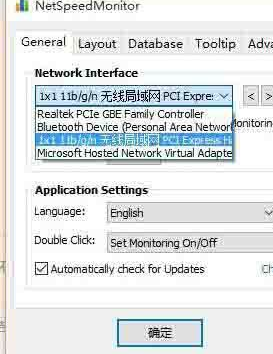
4、然后,将选项卡调至【安全】界面,点击显示字符,即可查看WiFi密码。
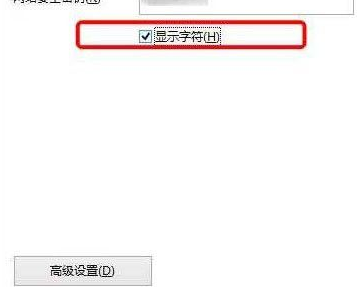
经过以上操作步骤,您就可以成功查看自己家的WiFi密码了。希望这个方法能帮助到有需要的小伙伴们。
为了更好地保护您的网络安全,建议您为WiFi设置一个复杂且不易被破解的密码。这样可以防止不法分子窃取您的网络资源,确保您的网络信息安全。定期更改密码也是一个很好的习惯。
掌握以上方法,您就可以轻松查看和管理自己家的WiFi密码。在享受无线网络带来的便利的也不要忘了保护自己的网络安全。祝您使用愉快!

